Cómo crear o hacer índices automáticos o tablas de contenido en Microsoft Word
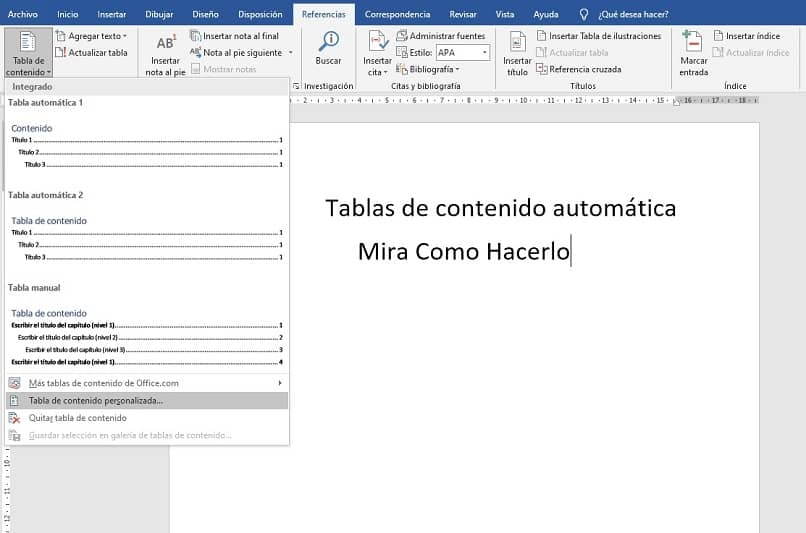
Cuando de versatilidad y excelencia se trata, no puedes perderte las fabulosas herramientas que ofrece Microsoft Word, las cuales, son ideales para resolver nuestros problemas. Si eres una persona que constantemente se desenvuelve en el ámbito académico, puede que te plantees la interrogante respecto a cómo hacer un índice de contenido de manera sencilla. De esta manera, te invitamos a leer el siguiente artículo al respecto.
¿Cuál es la funcionalidad de los índices automáticos o tablas de contenidos en Word?
Principalmente, su función es brindar al lector una estructura sencilla y ordenada, que le permita conocer el contenido que se desarrollará a lo largo del trabajo. Por medio de una serie de herramientas de muy fácil acceso en el panel, que harán todo de manera automática, haciéndote la vida mucho más sencilla.

Es por eso, que si sigues estos sencillos y prácticos consejos, el proceso de creación de cada una de las tablas que decidas implementar, estará hecho en cuestión de pocos minutos. Por lo que podrás mostrar todo de forma ordenada y coherente, demostrando a tus maestros la calidad que caracteriza a cada uno de tus trabajos. Gracias a esto, la visualización de cada capítulo, título y subtítulo, se reflejará correctamente, así como el número de páginas.
Cabe destacar, que si tienes una nueva computadora y aún no has podido instalar la nueva versión de Word, la cual cuenta con más funcionalidades, debes darte prisa y hacerlo cuanto antes.
Pasos para crear e insertar índices automáticos y tablas de contenido en Word
No hace falta tener amplios conocimientos respecto al manejo del programa ya que, con estos consejos, el proceso será sumamente fácil. Solo debes seguir el paso a paso para que veas que, en poco tiempo, dominarás todo como un experto. Además, una de las ventajas de que el proceso sea automático, es que cuando se cree más contenido, el índice va a actualizarse de una vez.
- Lo primero que deberás hacer, es terminar toda la fuente de contenido en el programa y luego comenzar a definir los títulos. Con esto, me refiero a que debes irte a la ventana superior e indicarle a Word si se trata de un subtítulo o un título principal para que así lo identifique correctamente.
- Seguidamente, le darás un orden a los títulos que acabas de señalar, es decir, determinarás cuál de ellos es el más importante y el que debe destacarse de los demás. Gracias a la herramienta, que se encuentra ubicada en la parte superior del panel de tareas que dice estilos.
- Posteriormente, te irás al menú y le darás clic al ícono que dice insertar y buscarás la opción que dice número de página, para de esta manera, rellenar toda la información según tu propio criterio.
- Al lado del botón de insertar, se encuentra ubicada una opción que dice diseño de página y al lado izquierdo saldrá la opción de tabla de contenido, desde acá es que podrás escoger el diseño que prefieras para seguidamente, dar clic en insertar.
- A continuación, podrás apreciar una ventana que te mostrará la vista preliminar de la tabla, si algo no te gusta, puedes modificarlo sin problema para después darle clic en aceptar.
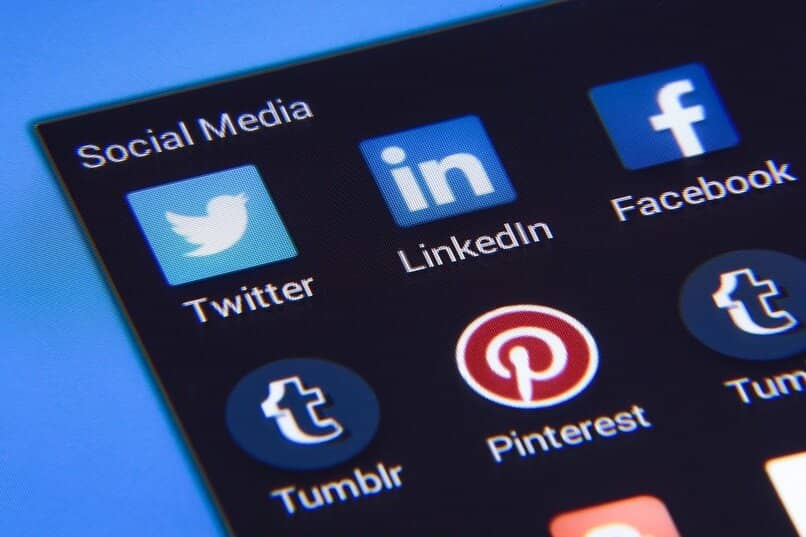
Con estos sencillos pasos, podrás verificar el índice o la tabla de contenido perfectamente, con su respectiva numeración, la que también puedes hacer manualmente. Además, es importante destacar que si no te gusta la fuente con la que quedan los títulos, puedes cambiarlas sombreando el texto y seleccionando la opción modificar, así, todo quedará acorde a tus intereses particulares.
¿Se puede eliminar o actualizar una de las entradas que ya esté ubicada en el índice?
Si al momento de insertar la tabla en el documento te percatas de que existe un pequeño error de redacción, no tienes nada de qué preocuparte. Ya que, puedes arreglarlo con tan solo seleccionar la entrada y luego suprimir con el teclado. De igual forma, puedes pulsar la tecla F9 en tu ordenador para que el índice se actualice y cambie y guarde correctamente el trabajo.
Asimismo, te informamos que si tienes un Samsung Galaxy es posible leer y revisar el documento culminado desde tu móvil si instalas un paquete de office en tu Android.







